Centos7.2安装和配置Tomcat8
Posted
tags:
篇首语:本文由小常识网(cha138.com)小编为大家整理,主要介绍了Centos7.2安装和配置Tomcat8相关的知识,希望对你有一定的参考价值。
一、安装Centos7.2操作系统
由于以前操作文档中涉及到Centos系统的安装,在此不在详细介绍,
具体安装操作系统的详细教程如下:
http://blog.51cto.com/5001660/2085729
cat /etc/redhat-release
ip addr
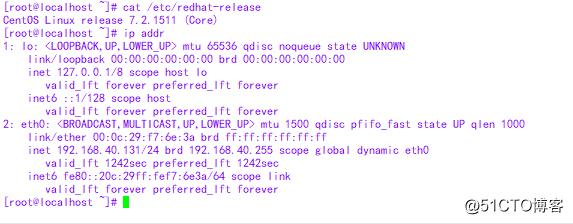
二、安装JDK
因为安装Tomcat需要先安装jdk,在此简单介绍一下安装JDK
1、检查系统java版本
java -version
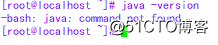
2、上传新的JDK软件安装包
mkdir -p /home/java
cd /home/java
ls
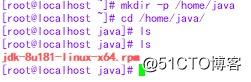
3、安装JDK,此处安装在 /home/java目录中
pwd
rpm -ivh jdk-8u181-linux-x64.rpm

4、JDK验证安装
JDK默认安装在/home/java
java -version

5、配置环境变量
配置文件 /etc/profile
vi /etc/profile
在文件内最后追加以下内容:
JAVA_HOME=/usr/java/jdk1.8.0_181-amd64
JRE_HOME=/usr/java/jdk1.8.0_181-amd64/jre
PATH=$PATH:$JAVA_HOME/bin:$JRE_HOME/bin
CLASSPATH=.:$JAVA_HOME/lib/dt.jar:$JAVA_HOME/lib/tools.jar:$JRE_HOME/lib
export JAVA_HOME JRE_HOME PATH CLASSPATH
6、使其生效
source /etc/profile
echo $PATH

三、下载Tomcat8 压缩包
1、下载地址:
http://tomcat.apache.org/download-80.cgi
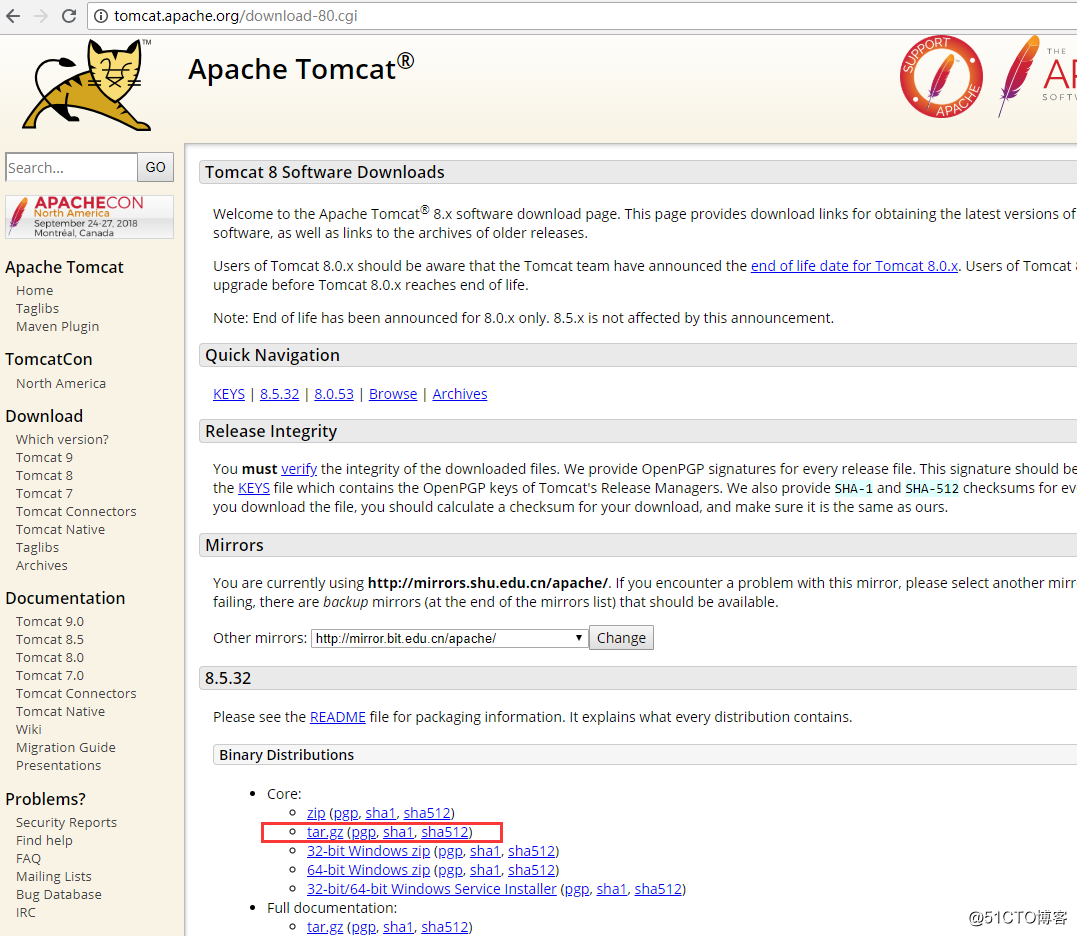
2、Tomcat安装包上传至/home/data
mkdir -p /home/data
cd /home/data
ls
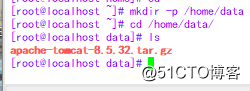
3、解压以及新建目录
ls /home/data
cd /home/data
tar -zxvf apache-tomcat-8.5.32.tar.gz

ls

4、新建/home/tomcat目录 把tomcat剪切进去
mkdir -p /home/tomcat
mv /home/data/apache-tomcat-8.5.32/ /home/tomcat/
cd /home/tomcat/
ls
cd apache-tomcat-8.5.32/
ls
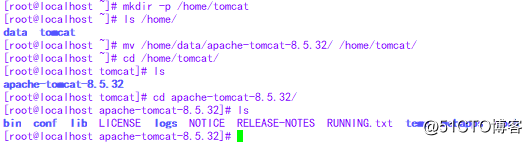
5、配置Tomcat server.xml
server.xml 可以配置端口,编码以及配置项目等等,在此配置端口,把默认的8080,修改成80
vi /home/tomcat/apache-tomcat-8.5.32/conf/server.xml
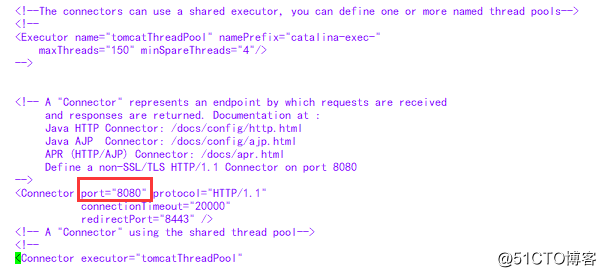
把8080改为80,然后保存退出;
6、配置防火墙,开放80端口
firewall-cmd --zone=public --add-port=80/tcp --permanent
firewall-cmd --reload
(我使用的操作系统是关闭防火墙的)
7、启动Tomcat
/home/tomcat/apache-tomcat-8.5.32/bin/startup.sh

8、浏览器测试
地址栏输入:http://192.168.40.131/
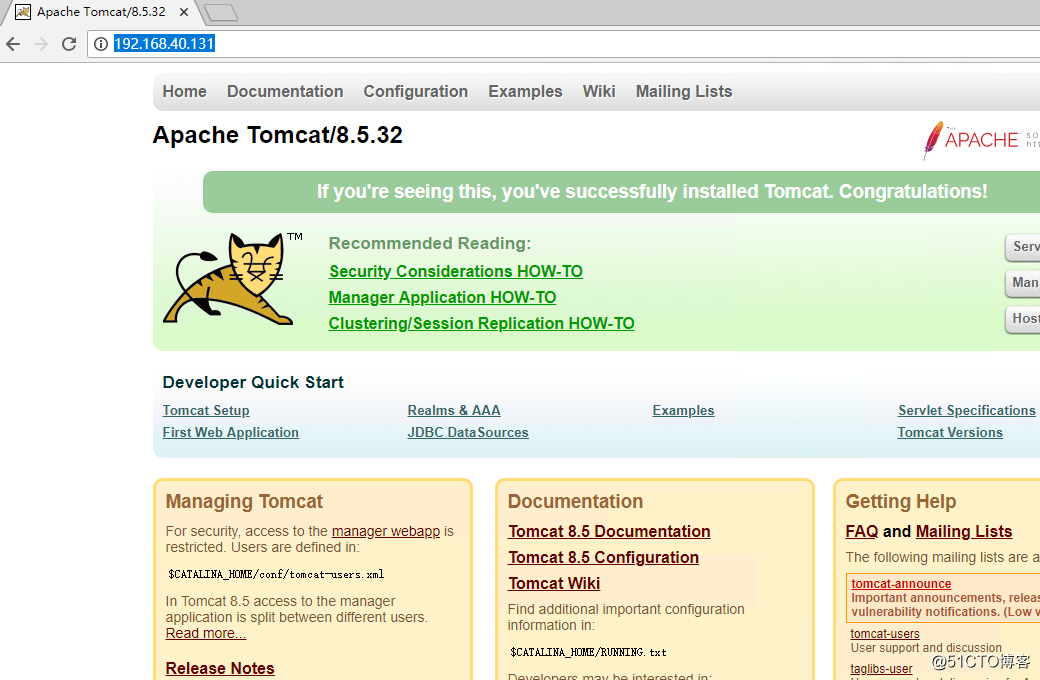
说明Tomcat 安装配置成功
以上是关于Centos7.2安装和配置Tomcat8的主要内容,如果未能解决你的问题,请参考以下文章